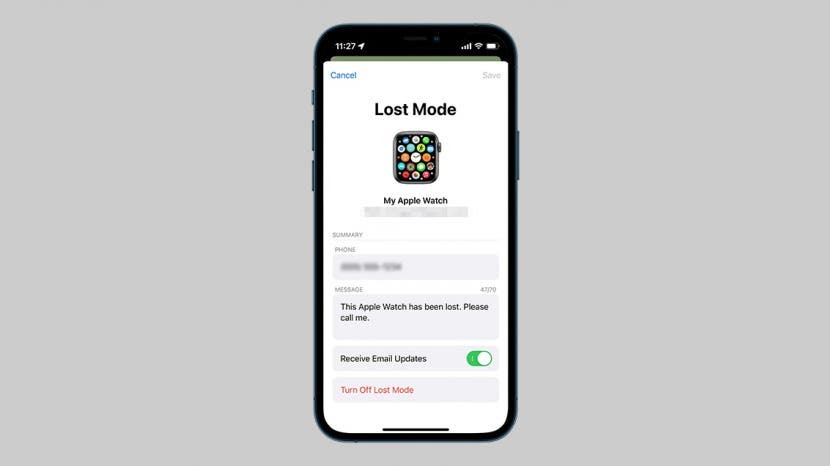
Jos olet hukannut Apple Watchin ja haluat löytää sen, älä etsi enää. Tässä artikkelissa käymme ensin läpi kuinka löytää kadonnut Apple Watch Find My -sovelluksen avulla. Näytämme myös, kuinka laite voidaan poistaa käytöstä etänä, jotta varkaat eivät voi väärinkäyttää Apple Watchia tai sen tietoja.
Hypätä:
- Vaihe 1: Kadonneen Apple Watchin löytäminen iPhonellasi
- Vaihe 2: Apple Watchin lukitseminen ja sen merkitseminen kadonneeksi
- Vaihe 3: Apple Watchin tyhjentäminen tietojesi suojaamiseksi
Vaihe 1: Kadonneen Apple Watchin löytäminen iPhonellasi
Heti kun huomaat, että Apple Watch on kadonnut tai varastettu, sinun on ensin tarkistettava Find My -sovellus. Tämä sovellus on mukana Applen oletussovelluksena iPhonessasi, mutta jos sinulla ei jostain syystä ole sitä, voit ladata nopeasti Etsi oma sovellus ilmaiseksi App Storesta. Voit paikantaa Apple Watchin iPhonen Find My -sovelluksella seuraavasti:
- Avaa Etsi oma sovellus.

- Napauta Apple Watchia, joka näkyy Apple-laitteidesi luettelossa.
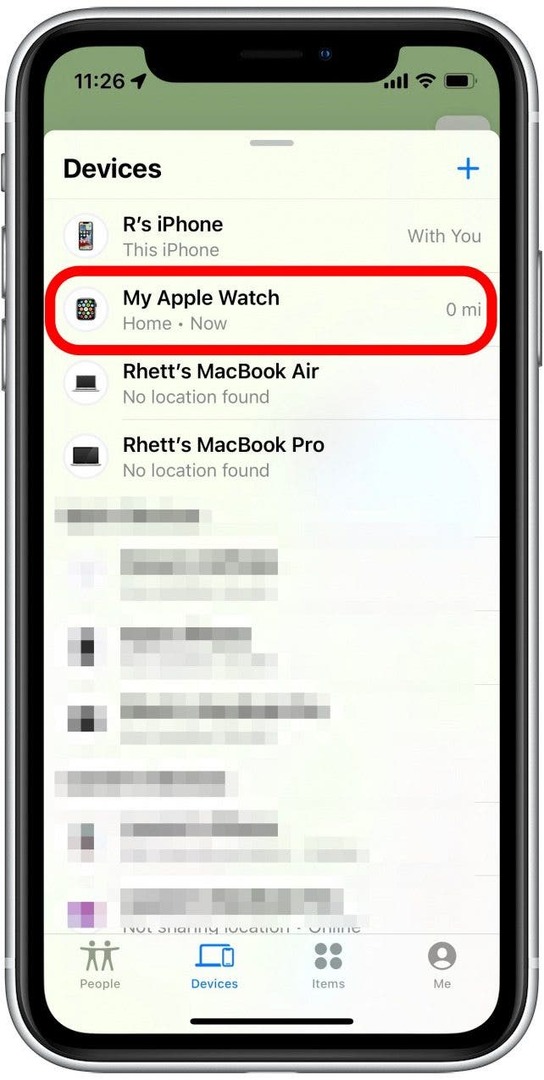
- Napauta Soita ääni ja Apple Watch lähettää ping-äänen, jonka avulla voit löytää sen helposti, jos se on lähellä.
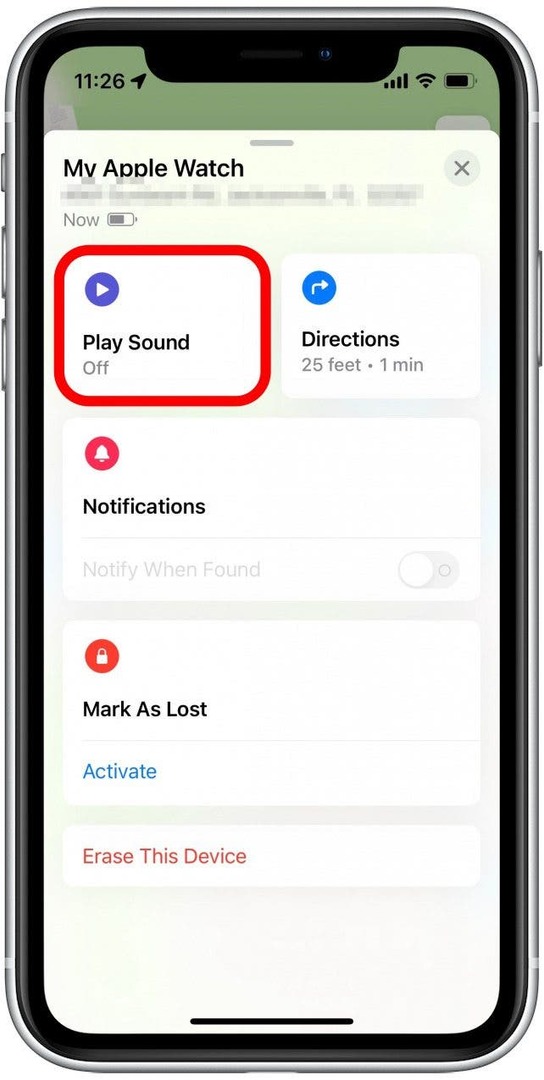
- Voit myös napauttaa Ohjeet avata Apple Maps ja saada vaiheittaiset ohjeet Apple Watchiin.
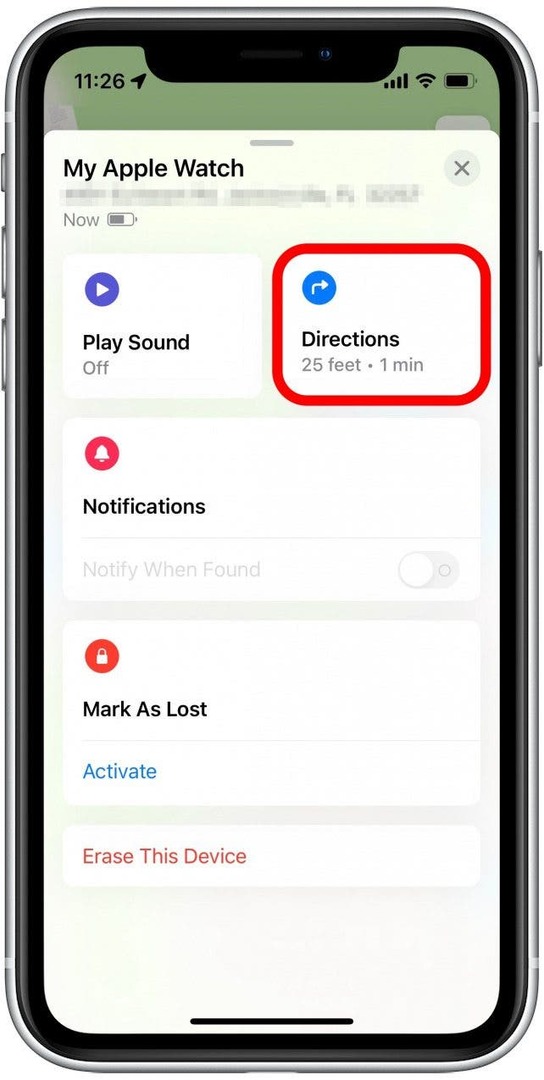
Toivottavasti olet onnistunut paikantamaan Apple Watchin noudattamalla yllä olevia ohjeita! Saat lisää hyödyllisiä vinkkejä Apple-laitteiden hallintaan rekisteröitymällä maksuttomaan palveluumme Päivän vihje Uutiskirje. Jos Apple Watch ei kuitenkaan näy kartalla, sitä ei ehkä ole yhdistetty iPhoneen tai Find My -toiminto ei ehkä ollut käytössä ennen laitteen katoamista. Valitettavasti Find My -palvelun ulkopuolella ei ole muuta tapaa seurata Apple Watchiasi, joten seuraava askel on lukita Apple Watch ja merkitä se kadonneeksi.
Vaihe 2: Apple Watchin lukitseminen ja sen merkitseminen kadonneeksi
Jos Apple Watch on varastettu, laitteen lukitseminen estää varkaita pääsemästä tietoihisi ja ehkä estää heitä yrittämästä myydä laitetta uudelleen. Samalla voit näyttää näytölläsi viestin yhteystiedoilla siltä varalta, että joku hyvä sielu löytää sen ja yrittää palauttaa laitteesi sinulle. Voit lukita Apple Watchin ja merkitä sen kadonneeksi seuraavasti:
- Avaa Etsi oma sovellus iPhonessasi.

- Napauta laiteluettelossa Apple Watchia.
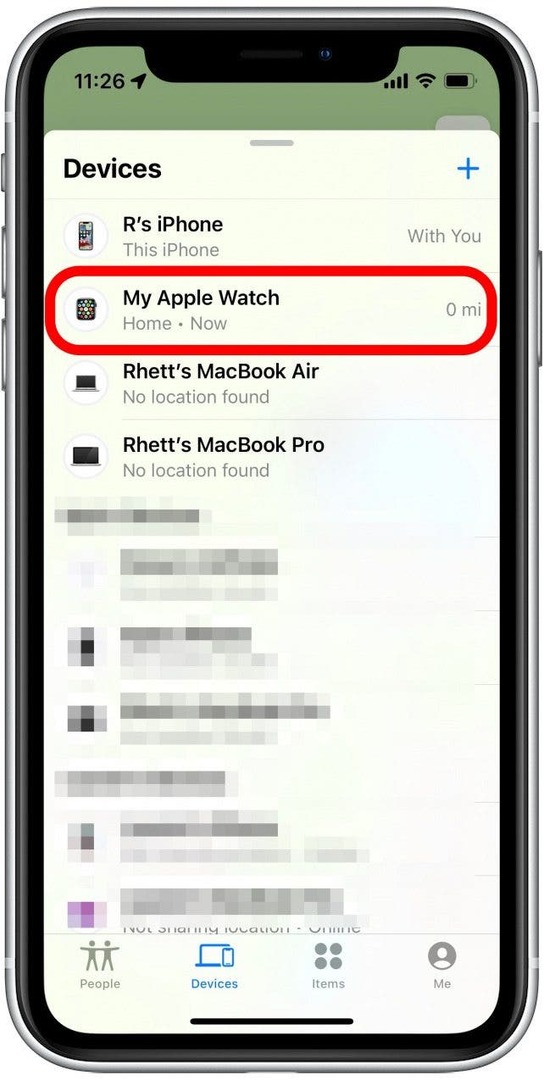
- Napauta Merkitse kadonneeksi -osion alla Aktivoi-painike.
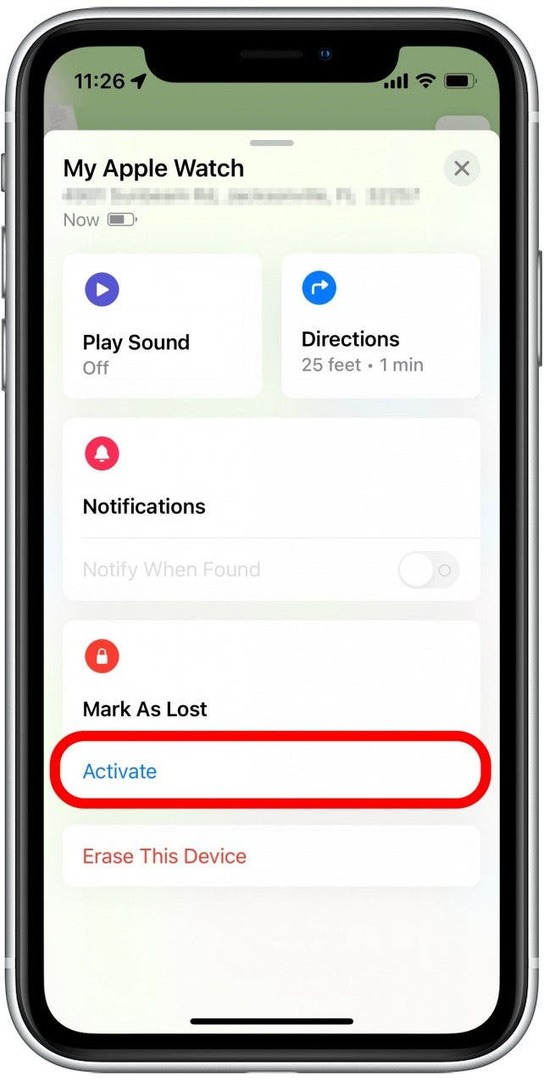
- Seuraavassa näytössä näet selityksen tämän ominaisuuden toiminnasta. Vieritä alas ja napauta Jatkaa.
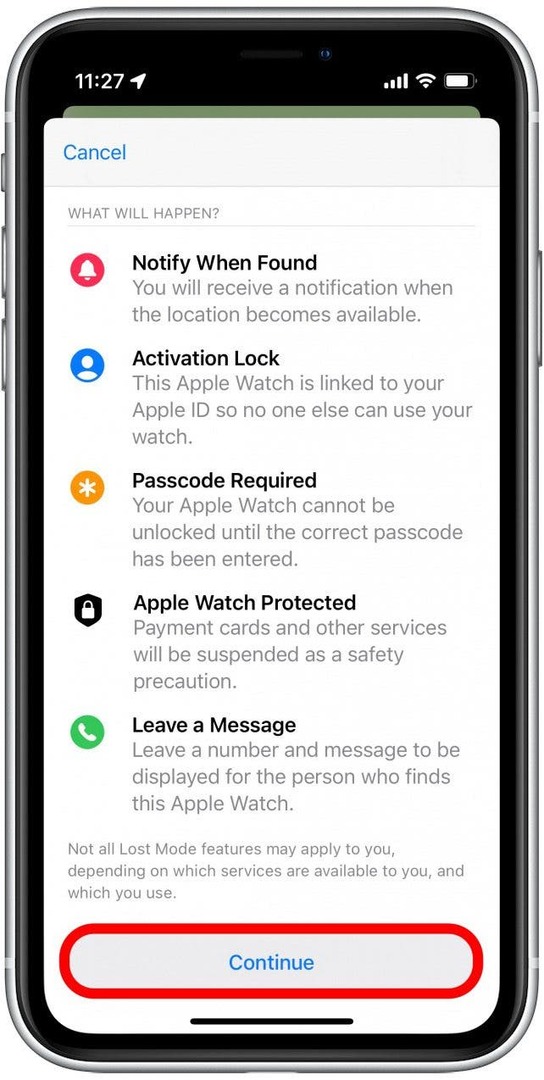
- Voit syöttää puhelinnumeron, joka näytetään kellonäytössä, kun olet aktivoinut kadonneen tilan. Napauta tekstikenttää syöttääksesi puhelinnumeron.
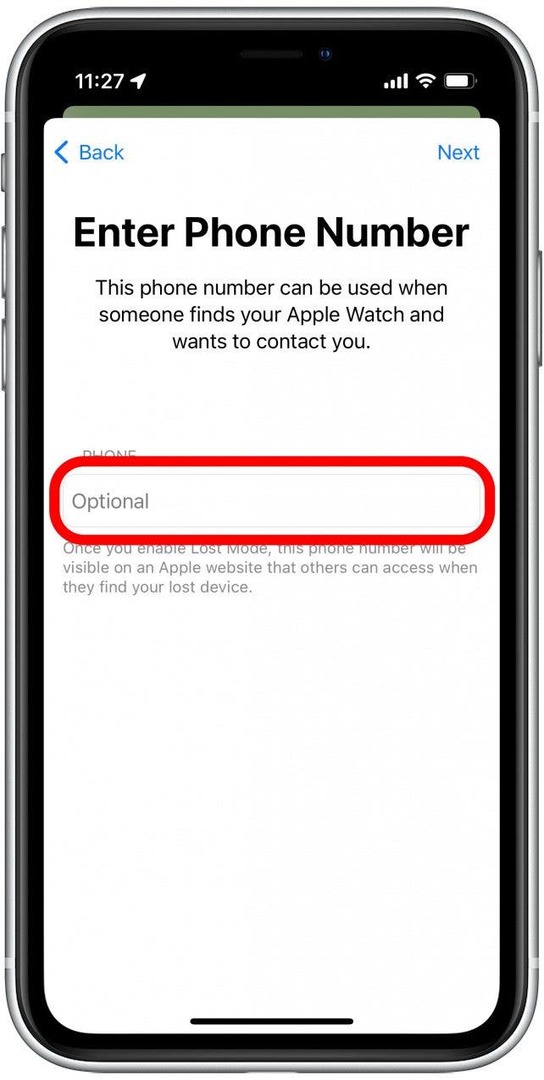
- Napauta Seuraava.
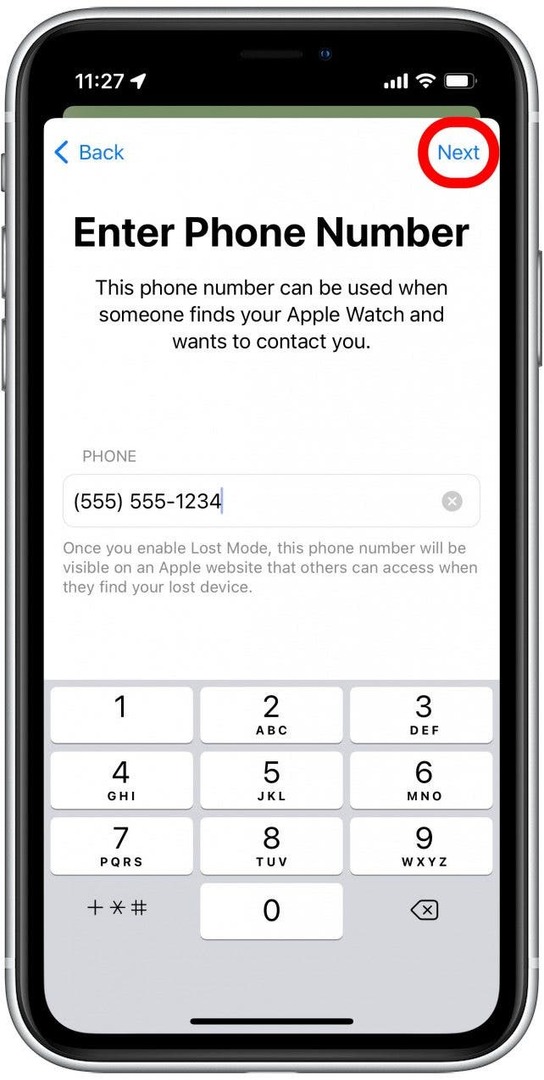
- Voit myös kirjoittaa viestin, joka näkyy Apple Watchin lukitusnäytössä. Napauta ruutua kirjoittaaksesi viestisi.
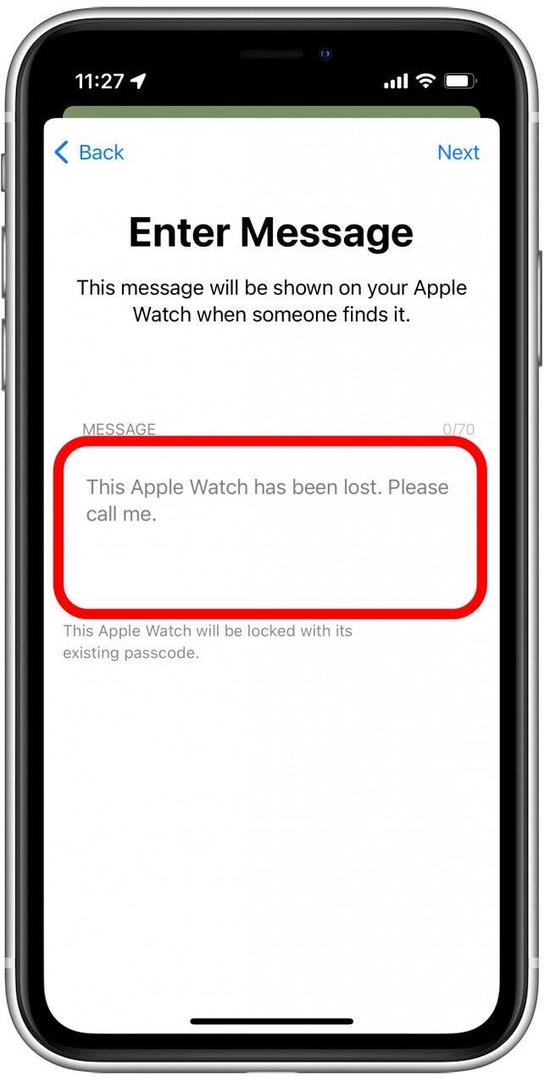
- Napauta Seuraava.
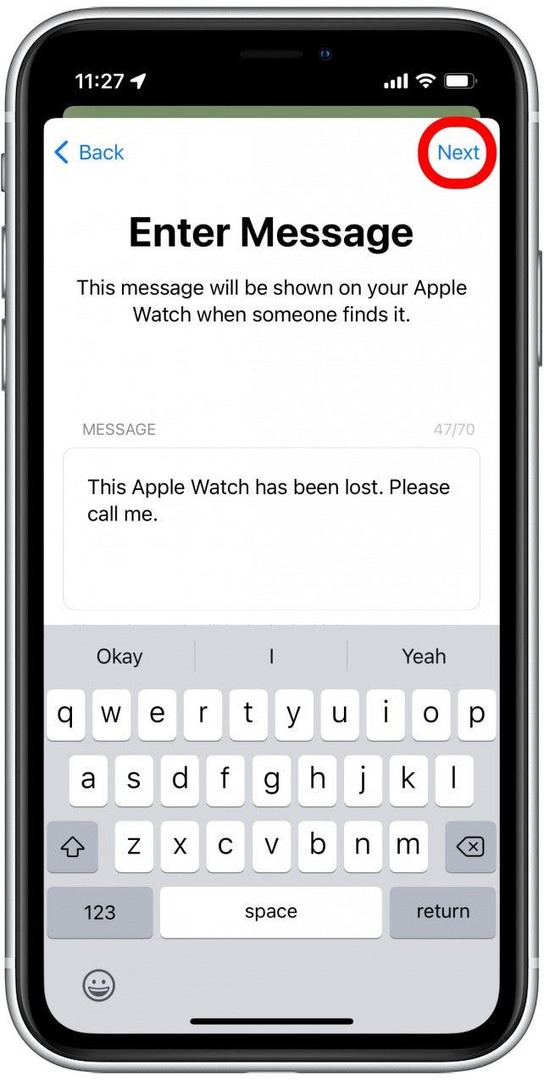
- Viimeisellä näytöllä voit napauttaa Ilmoita löydettäessä -kytkin saadaksesi ilmoituksen seuraavan kerran, kun Find My hakee sijaintinsa. (Valinta on vihreä, kun se on käytössä.)
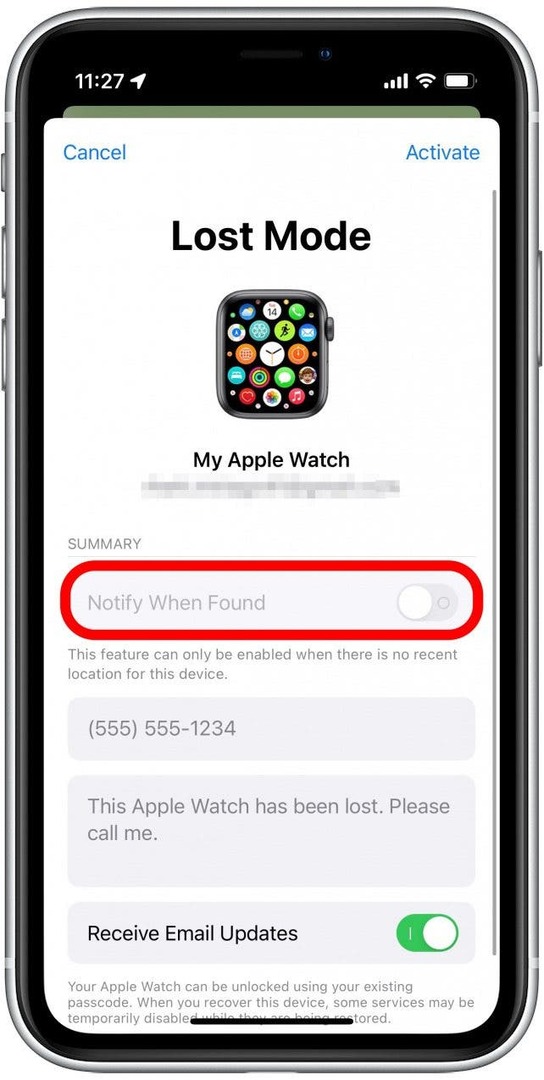
- Voit myös ottaa käyttöön napauttamalla Vastaanota sähköpostipäivitykset -kytkin jos haluat saada sähköposteja päivityksistä kadonneen kellosi tilasta.
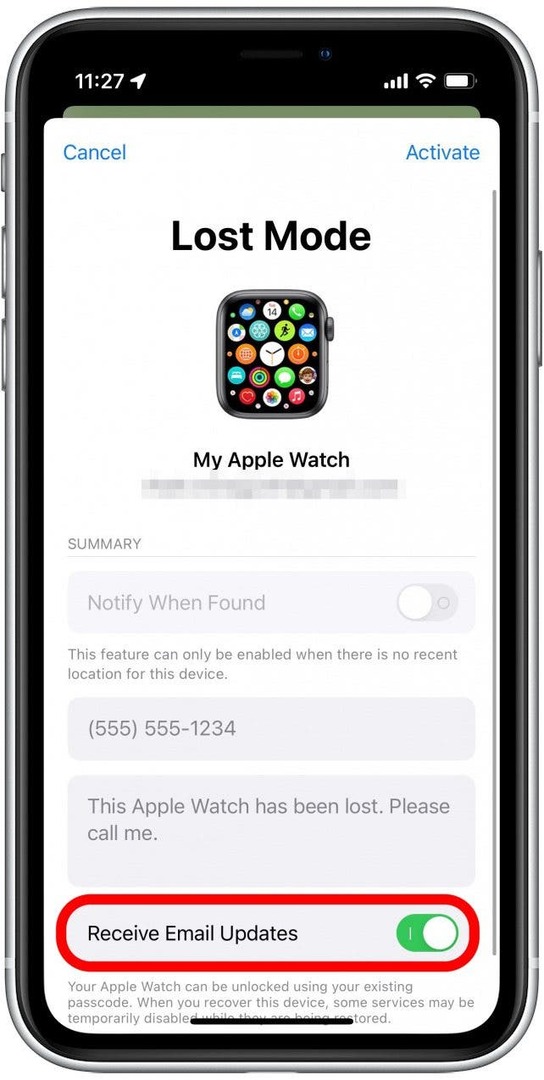
- Napauta Aktivoida.
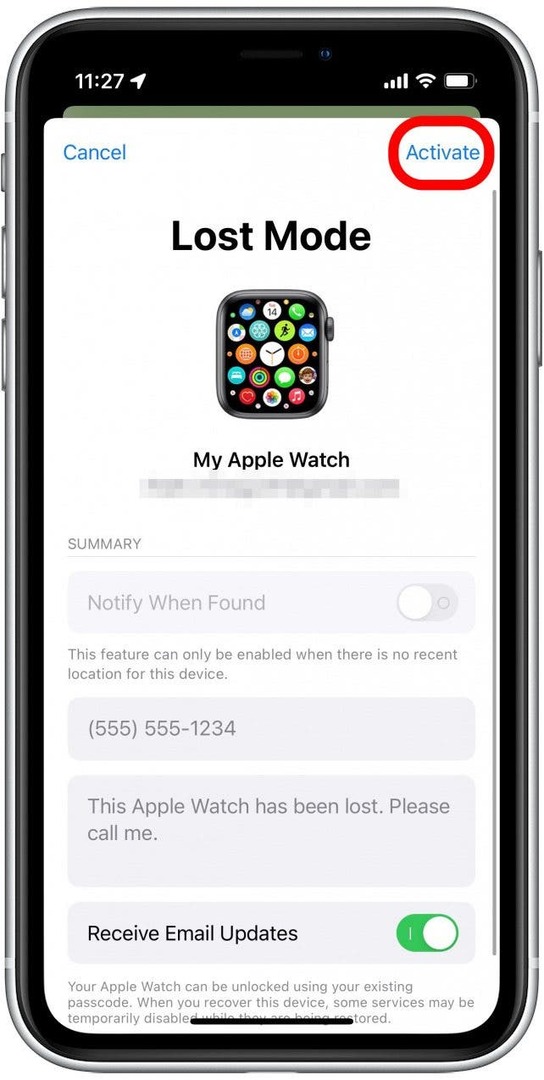
Apple Watch poistetaan käytöstä ja näyttää kirjoittamasi viestin näytöllä. Kun kellosi on jälleen käsissäsi, napauta Avaa lukitus ja avaa Apple Watchin lukitus antamalla salasanasi. Tämä poistaa kadonneen tilan automaattisesti käytöstä.
Vaihe 3: Apple Watchin tyhjentäminen tietojesi suojaamiseksi
Jos Apple Watchin katoamisesta on kulunut aikaa tai näyttää todennäköiseltä, että Apple Watch on varastettu, seuraava vaihe on Apple Watchin tietojen etäpyyhkiminen tallennettujen maksutapojen ja muiden yksityisten suojaamiseksi tiedot. Näin voit poistaa Apple Watchin tiedot iPhonen Find My -sovelluksesta:
- Avaa Etsi oma sovellus.

- Napauta laiteluettelossa Apple Watchia.
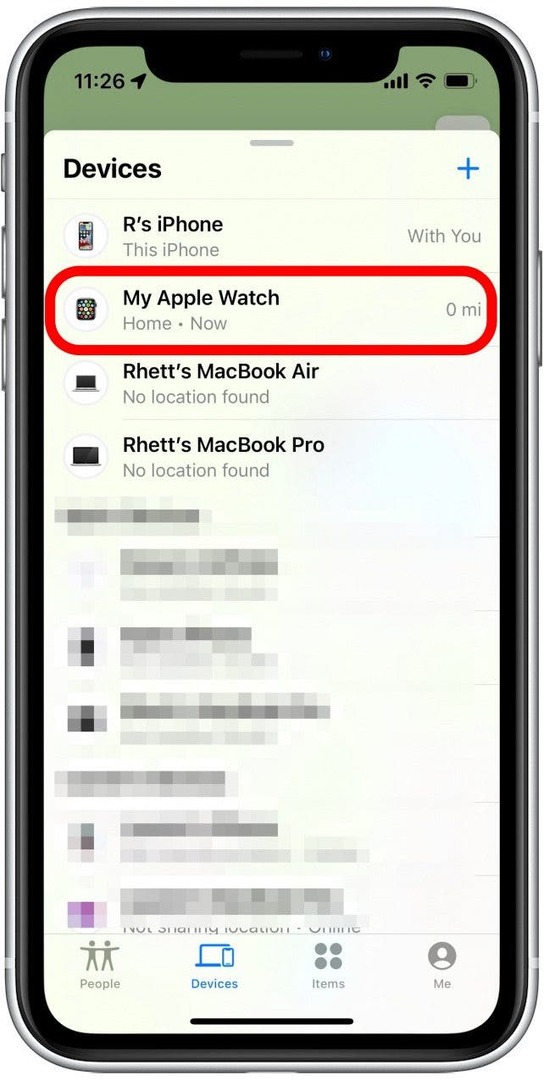
- Napauta Tyhjennä tämä laite.
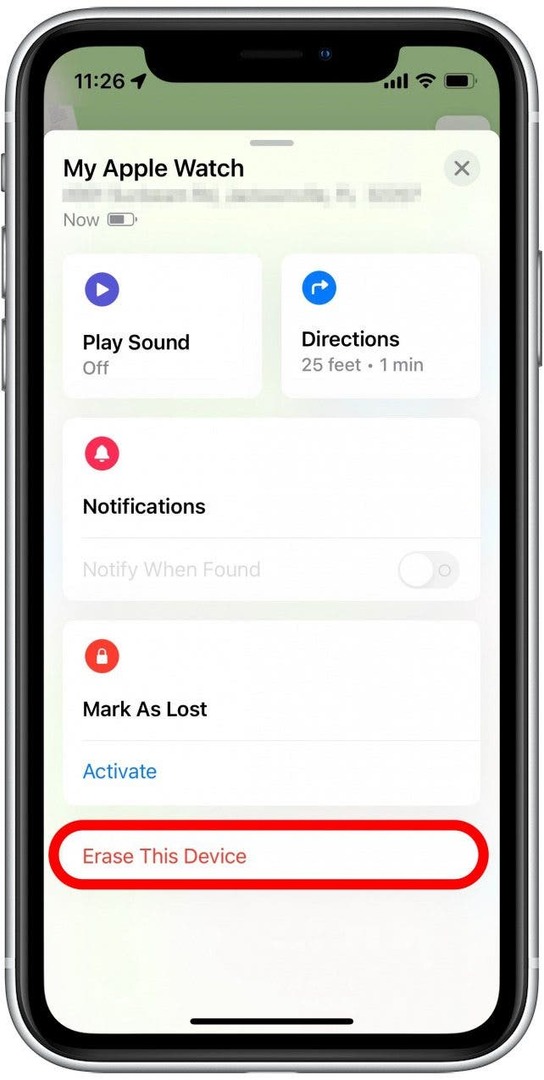
- Napauta Jatkaa.
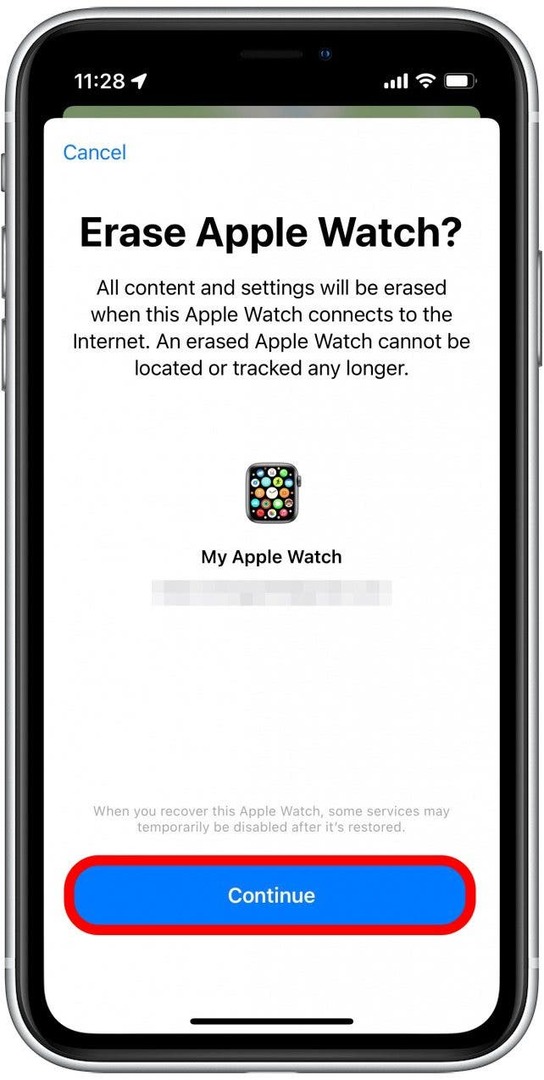
- Napauta tekstikenttää syöttääksesi puhelinnumeron. Kun kellosi on tyhjennetty, se poistetaan käytöstä puhelinnumeron ollessa näytöllä, jolloin kuka tahansa, joka löytää sen, voi ottaa sinuun yhteyttä ja ilmoittaa siitä.
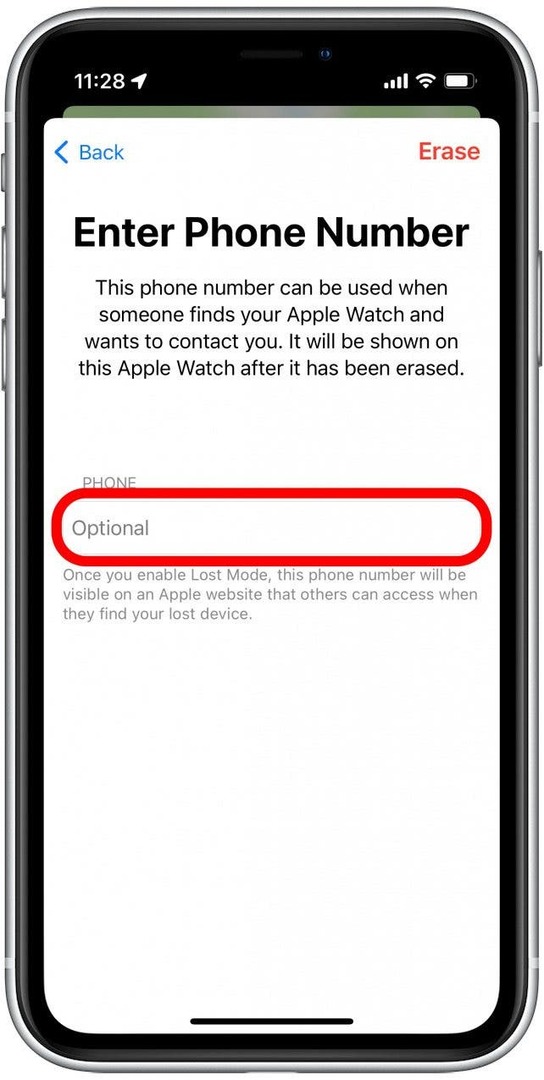
- Napauta Poista.
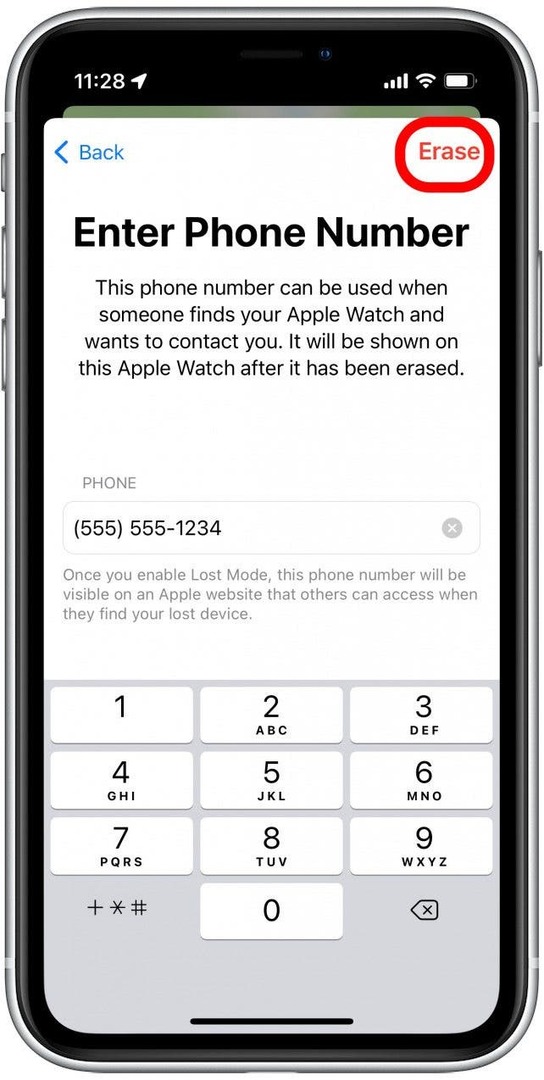
Sen jälkeen kellosi pyyhitään kokonaan, mikä estää tietojesi väärinkäytön. Se myös poistetaan käytöstä, mikä tekee laitteesta hyödyttömän varkaille tai kaikille, jotka saattavat löytää sen ja haluavat pitää sen itselleen. Jos laitteesi on kadonnut muutaman päivän tai näyttää siltä, että se on varastettu, suosittelemme ilmoittamaan varastetusta laitteestasi myös paikallisille viranomaisille. Toivottavasti laitteesi on kuitenkin jo löydetty tai se palautetaan sinulle! Seuraavaksi opi kuinka löytää jonkun toisen iPhone, kun se on kadonnut.
Tekijän tiedot

Tekijän tiedot
Rhett Intriago on intohimoinen kirjoittaja ja Apple-harrastaja. Kun hän ei kirjoita iPhone Life -artikkeleita, hän viettää vapaa-aikansa mieluummin pelaamalla ystävien kanssa, katsomalla animea vaimonsa kanssa tai leikkien kolmen kissansa kanssa.